Enhavtabelo
Kiam la funkcio VLOOKUP ne povas trovi la serĉvaloron en la serĉa tabelo, ĝi montros erarsignon, #N/A . Sed vi povas forigi ĉi tiun problemon uzante la funkcion IFERROR kun la funkcio VLOOKUP . En ĉi tiu artikolo, mi montras al vi 5 malsamajn uzojn de IFERROR kun VLOOKUP en Excel.
Ni diru, ni havas datumaron de Akiritaj Markoj de malsamaj studentoj en klaso. Ni uzos ĉi tiun datumaron por montri malsamajn uzojn de IFERROR kun VLOOKUP.

Elŝutu Praktikan Laborlibron
IFERROR VLOOKUP.xlsx
Uzoj de IFERROR kun VLOOKUP en Excel
Kio Okazos Se Ni Uzos Nur VLOOKUP
Unue, ni vidos kio okazos se ni uzu nur la funkcion VLOOKUP . Supozu, ke Jessica estas studento, kies nomo ne apartenas al nia datumaro. Nun se ni trovas la akiritan markon de Jessica uzante la funkcion VLOOKUP , Excel montros erarsignon #N/A. Ni povas trakti ĉi tiun erarsignon uzante la funkcion IFERROR kun la funkcio VLOOKUP

Nun ni vidu la malsamaj uzoj de IFERARO kun VLOOKUP.
1. IFERARO per VLOOKUP por Anstataŭigi #N/A per Propra Teksto
Supozi, kiam vi serĉas por studento, kies nomo ne estas en la listo, vi volas montri kutiman tekston kiel "Ne trovita". Por fari la taskon, enigu la sekvan formulon en la ĉelo F5 kaj premu ENIGU.
=IFERROR(VLOOKUP(E5,B4:C11,2,FALSE), "Not Found") Jen, E5 = Serĉa valoro kiu estos estu serĉata en la listo
B4:C11 = Serĉa intervalo kiu estas via datumaro
2 = Serĉa kolumno kiu estas la kolumno de Atingitaj Markoj
FALSA signifas, ke la funkcio serĉos ĝustan kongruon
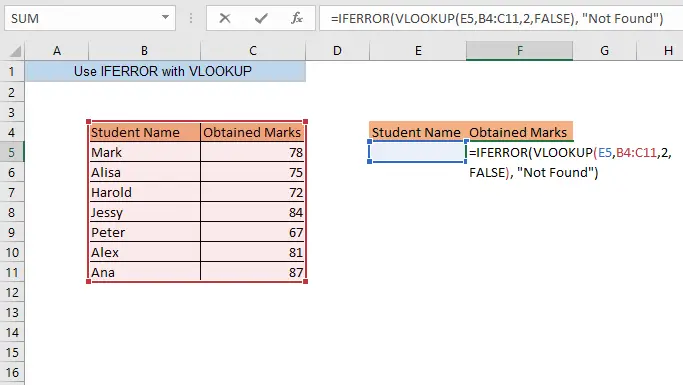
Nun se vi tajpas iun studentan nomon el via listo en ĉelo E5 , vi ricevos liajn akiritajn notojn en ĉelo F5.

Kaj se vi tajpas ajna studenta nomo kiu ne estas en via listo, en ĉelo E5 , la F5 ĉelo montros vian propran tekston Ne Trovita.

2. Por Akiri Malplenan Ĉelon Anstataŭ #N/A
Se vi volas teni la ĉelon malplena kiam la serĉita nomo ne estas en via listo, tajpu la jenan formulo en ĉelo E5,
=IFERROR(VLOOKUP(E5,B4:C11,2,FALSE), " ") Ĉi tie, E5 = Serĉvaloro, kiu estos serĉata en la listo
B4:C11 = Serĉa intervalo kiu estas via datumaro
2 = Serĉa kolumno tio estas la kolumno de Akirita Markoj
FALSA signifas, ke la funkcio serĉos ĝustan kongruon
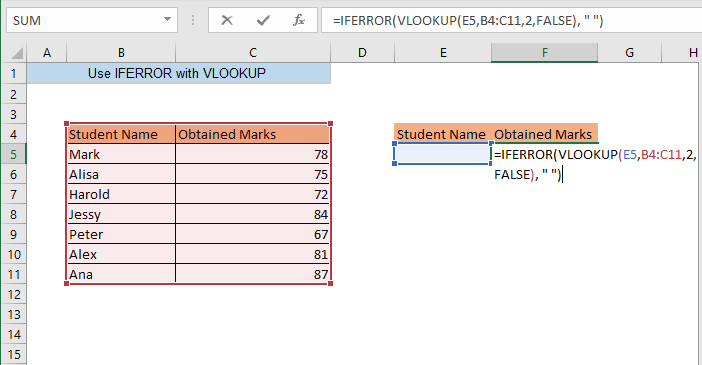
Nun se vi tajpas iun studentan nomon el via listo en ĉelo E5 , vi ricevos liajn akiritajn notojn en ĉelo F5.

Sed se vi tajpas iun nomon kiu ne estas en la datumaro, La ĉelo F5 restos malplena.

3. IFERARO kunVLOOKUP por Split Dataset
Supozi, vi havas du listojn en via datumaro. Vi volas trovi la akiritajn notojn por iu ajn studento el ambaŭ listoj.

Tajpu la sekvan formulon en ĉelo E5 kaj premu ENIGU
=IFERROR(VLOOKUP(E5,B4:C11,2,FALSE),VLOOKUP(E5,B14:C20,2,FALSE)) Jen, E5 = Serĉvaloro, kiu estos serĉata en la listo
B4:C11 =1a serĉintervalo kiu estas la unua listo de la datumaro
B14:C20 = = dua serĉintervalo kiu estas la dua listo de la datumaro
2 = Serĉa kolumno kiu estas la kolumno de Obtained Marks
FALSA signifas, ke la funkcio serĉos ĝustan kongruo
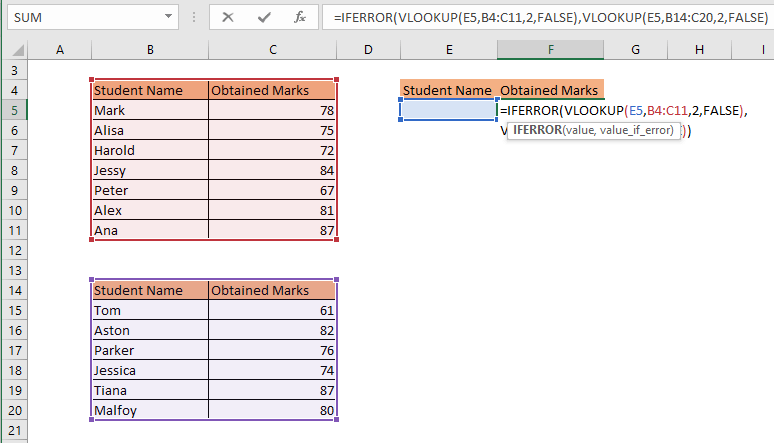
Nun se vi tajpas iun el la nomoj de iu el viaj listoj, en ĉelo E5, vi ricevos la akiritajn markojn de tiu persono en ĉelo F5.

4. IFERARO kun VLOOKUP por Ĉiam Trovi Rezulton
Ni diru, ke vi havas kontaknumeroj de malsamaj branĉoj de via kompanio en via datumaro. Nun vi volas montri kontaktan numeron se iu serĉas iun el la branĉoj eĉ se la filionomo ne estas via listo. Se la filionomo ne estas en la listo, vi volas montri la kontaktan numeron de la Ĉefsidejo.

Tajpu la sekvan formulon en iu malplena ĉelo kaj premu ENTER
=IFERROR(VLOOKUP(E5,B4:C8,2,FALSE),VLOOKUP("Head office",B4:C8,2,FALSE)) Ĉi tie, E5 = Serĉvaloro, kiu estos serĉata en la listo
B4:C11 = Serĉa intervalo tioestas via datumaro
2 = Serĉa kolumno kiu estas la kolumno de Kontakta numero
FALSA signifas, ke la funkcio serĉos por ĝusta kongruo

Nun se vi tajpas iun branĉon en ĉelo E4 kiu ne estas en la listo, vi ricevos la kontaktan numeron de Ĉefsidejo en la ĉelo kie vi tajpis la formulon.

5. Por Pli Malnova Versio de Excel
En Excel 2013 aŭ en ajna pli malnova versio la funkcio IFERROR ne estas disponebla. Sed vi povas fari la saman taskon uzante la IF-funkcion kaj la ISNA-funkcion kune kun la VLOOKUP -funkcio.
Tajpu la sekvan formulon. en ĉelo F5 kaj premu ENTER
=IF(ISNA(VLOOKUP(E5,B4:C11,2,FALSE)), "Not Found", VLOOKUP(E5,B4:C11,2,FALSE)) Jen, E5 = Serĉa valoro, kiu estos serĉata en la listo
B4:C11 = Serĉa intervalo kiu estas via datumaro
2 = Serĉa kolumno tio estas la kolumno de Kontaktnumero
FALSA signifas, ke la funkcio serĉos ĝustan kongruon
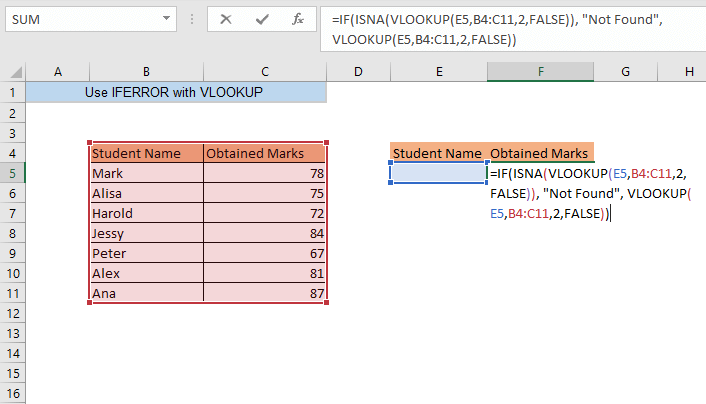
Nun se vi tajpas iun studentan nomon el via listo en ĉelo E5 , vi ricevos liajn akiritajn notojn en ĉelo F5.

Kaj se vi tajpas iun studentan nomon kiu ne estas en via listo, en ĉelo E5 , la Ĉelo F5 montros vian propran tekston Ne Trovita.

Konkludo
La funkcio IFERROR ebligas al vi preterlasi la eraronvaloro de la funkcio VLOOKUP . Vi povas uzi IFERARO kun VLOOKUP por iu ajn el la uzoj priskribitaj en ĉi tiu artikolo. Se vi renkontas iun problemon dum implikado de la funkcioj kune, bonvolu lasi komenton. Se vi scias pri iuj pliaj uzoj de IFERARO kun VLOOKUP , bonvolu informi nin pri tio en la komenta sekcio.

